كيفية مشاركة كلمات مرور شبكة Wi-Fi في Windows 11
ماذا تعرف
- افتح إعدادات > الشبكة والإنترنت > شبكة لاسكلية من الهاتف. قم بتشغيل المفتاح لـ شبكة لاسكلية من الهاتف.
- أدخل اسم الشبكة وكلمة المرور المقدمين على جهاز الكمبيوتر الثاني الخاص بك للوصول إلى الإنترنت المشترك.
- يمكن لأجهزة الكمبيوتر التي تعمل بنظام Windows 11 مشاركة الإنترنت مع أي كمبيوتر محمول أو جهاز لوحي أو هاتف ذكي مزود بتقنية Wi-Fi.
ستوجهك هذه المقالة عبر أسهل طريقة لمشاركة اتصال الإنترنت على جهاز الكمبيوتر الذي يعمل بنظام Windows 11 أو الكمبيوتر المحمول أو جهاز Microsoft Surface مع الأجهزة الأخرى عبر Wi-Fi. سيشرح كل من الخطوات الخاصة بكيفية تشغيل إعداد نقطة اتصال الهواتف المحمولة لنظام التشغيل Windows 11 وكيفية مشاركة كلمة المرور واسم الشبكة لمنح الآخرين إمكانية الوصول.
تنطبق إرشادات إعداد Wi-Fi الواردة في هذه الصفحة على الأجهزة التي تعمل بنظام التشغيل Windows 11. بمجرد إنشائه ، يمكن لأي جهاز مزود بوظيفة Wi-Fi الاتصال بالإنترنت. ويشمل ذلك الأجهزة الذكية التي تعمل بنظامي iOS و Android بالإضافة إلى أجهزة ألعاب الفيديو وأجهزة تتبع اللياقة البدنية.
كيف يمكنني مشاركة شبكتي اللاسلكية؟
أسهل طريقة لمشاركة شبكة لاسلكية مع أجهزتك الأخرى على Windows 11 هي إنشاء نقطة اتصال محمولة تبث إشارة Wi-Fi الفريدة الخاصة بها. هيريس كيفية القيام بذلك.
-
افتح قائمة ابدأ في Windows 11.
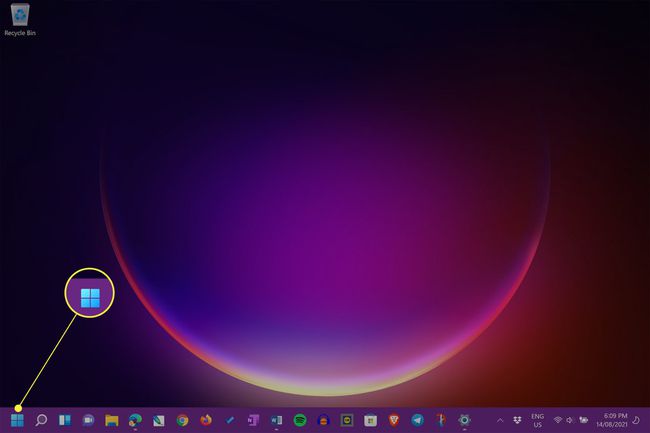
-
نوع إعدادات.
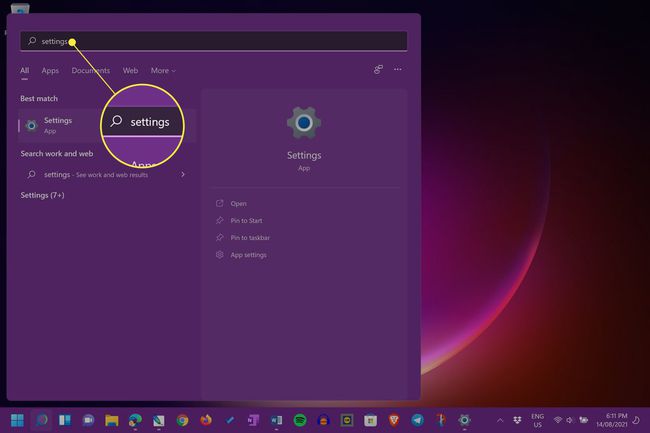
لست بحاجة إلى تحديد شريط البحث. يمكنك البدء في الكتابة بمجرد فتح قائمة ابدأ.
-
يختار إعدادات.
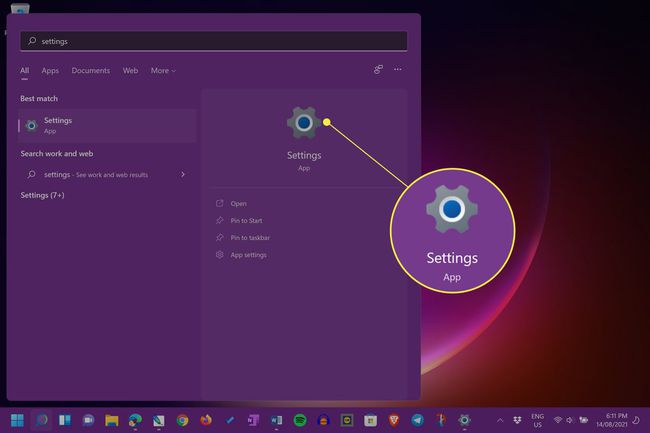
-
يختار الشبكة والإنترنت.
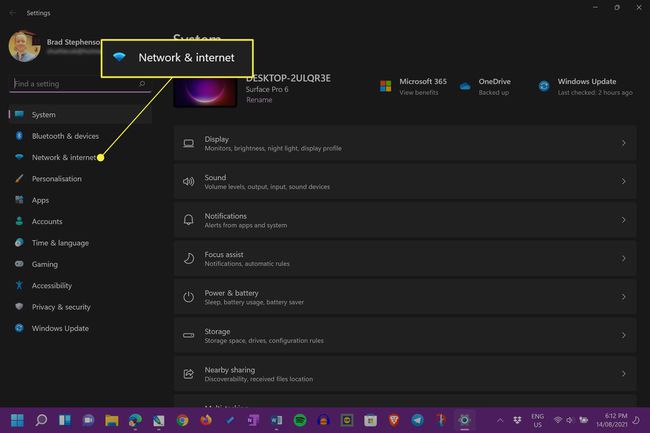
-
يختار شبكة لاسكلية من الهاتف.
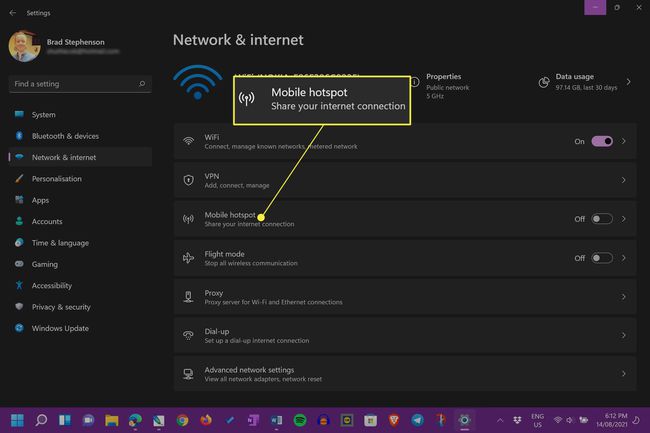
-
حدد المفتاح الموجود على يمين شبكة لاسكلية من الهاتف لتشغيله.
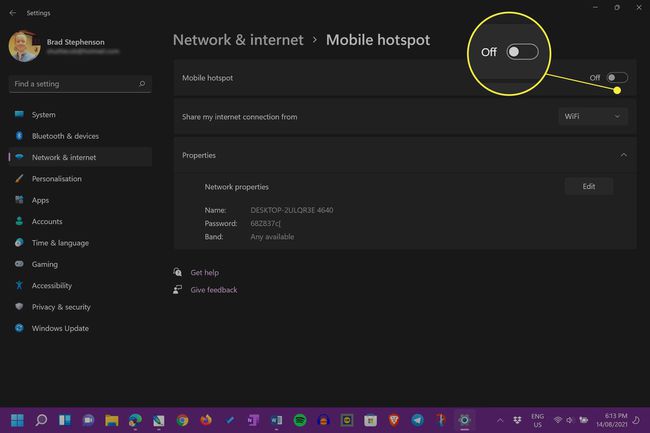
-
على الكمبيوتر الثاني أو الجهاز الذكي ، استخدم المعلومات الموجودة ضمن خصائص الشبكة إلى قم بتسجيل الدخول إلى إنترنت Wi-Fi لجهاز الكمبيوتر الخاص بك.
يقع اسم شبكة Wi-Fi التي أنشأتها للتو بجوار اسم بينما سلسلة الحروف والأرقام بجانب كلمه السر هي كلمة مرور شبكة Wi-Fi.
-
إذا كنت ترغب في ذلك ، يمكنك الاختيار يحرر بجوار خصائص الشبكة.

-
قم بتغيير اسم Wi-Fi وكلمة المرور و نوع نطاق Wi-Fi.
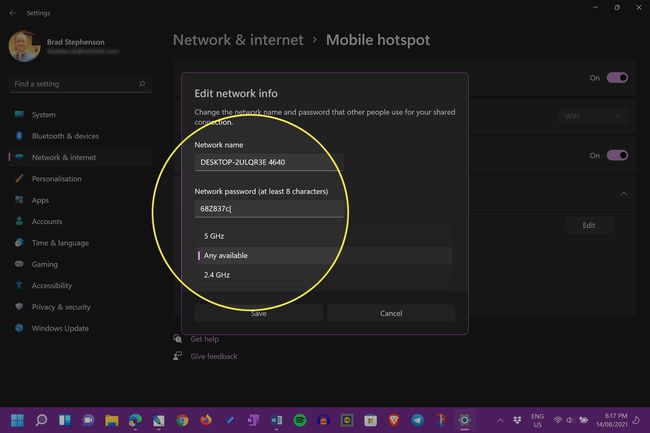
هل يمكنني مشاركة Wi-Fi من جهاز الكمبيوتر الخاص بي؟
باستخدام الخطوات الموضحة أعلاه ، يمكن لأي جهاز كمبيوتر مزود بوظيفة Wi-Fi إنشاء شبكته اللاسلكية الخاصة لتتصل الأجهزة الأخرى بها. إذا كان جهاز الكمبيوتر الذي يعمل بنظام Windows 11 لا يدعم الاتصال اللاسلكي ، فلن تكون طريقة مشاركة الإنترنت هذه خيارًا.
إذا تعذر على الكمبيوتر الشخصي الذي يعمل بنظام Windows 11 الاتصال بأي اتصالات لاسلكية أخرى ، فمن المحتمل ألا يتمكن من إنشاء شبكة Wi-Fi الخاصة به.
الحل البديل هو أن تطلب من مزود الإنترنت الخاص بك جهاز توجيه مع إمكانية الاتصال بالإنترنت عبر شبكة Wi-Fi. بهذه الطريقة ، يمكنك توصيل جميع أجهزتك مباشرة بالموجه بدلاً من جهاز الكمبيوتر الخاص بك.
قد يدعم جهاز التوجيه لديك بالفعل شبكة Wi-Fi لأن هذه ميزة شائعة جدًا.
هل من الممكن مشاركة Wi-Fi عبر Wi-Fi؟
يسمح لك Windows 11 بمشاركة اتصال Wi-Fi مع الأجهزة الأخرى عبر Wi-Fi باستخدام الطريقة الموضحة أعلاه. يمكنك أيضًا استخدام اتصال إنترنت سلكي لإنشاء نقطة اتصال Wi-Fi للهاتف المحمول في Windows 11 إذا كنت ترغب في ذلك. يمكن أن يكون هذا مفيدًا لأولئك الذين يعملون مع اتصال إنترنت / تلفزيون كبل متحد المحور ولا يوجد موجه لاسلكي.
هل يستطيع جهازي كمبيوتر مشاركة اتصال إنترنت واحد؟
هناك القليل جدًا في الوقت الحاضر لمنع أكثر من جهاز كمبيوتر من الاتصال بنفس اتصال الإنترنت. تسهل الغالبية العظمى من أجهزة المودم والموجهات وأجهزة توجيه المودم الهجينة على أجهزة متعددة الاتصال بالإنترنت عبر اتصال كبل بالمودم أو عبر إشارة Wi-Fi لجهاز التوجيه.
يمكن لمعظم أجهزة التوجيه الحديثة إنشاء شبكة Wi-Fi الخاصة بها دون استخدام جهاز كمبيوتر أو كمبيوتر محمول أو جهاز لوحي.
سيستفيد أولئك الذين لديهم اتصال كبل أو سلكي بالإنترنت من إنشاء نقطة اتصال محمولة في Windows 11 باستخدام الخطوات الواردة في هذه الصفحة.
إذا كنت بحاجة إلى توصيل اتصال إنترنت محوري واحد بالتلفزيون الخاص بك ، فيمكنك التغلب على هذا القيد من خلال تقسيم الاتصال.
ومع ذلك ، إذا كان لديك جهاز توجيه ، فقد يكون من الجيد توصيل أجهزتك الأخرى بإشارة Wi-Fi الخاصة بها بدلاً من ذلك. بهذه الطريقة يمكنك إيقاف تشغيل جهاز الكمبيوتر الخاص بك دون فصل كل شيء عن الإنترنت.
التعليمات
-
ما هي مشاركة Wi-Fi Direct ولماذا توجد على جهازي اللوحي؟
واي فاي مباشر هي تقنية لاسلكية تتيح للأجهزة الاتصال بدون موجه أو مودم. تتواصل أجهزة Wi-Fi Direct لإرسال الملفات واستلامها والمزامنة وعرض المعلومات على أجهزة الكمبيوتر والتسجيل الرقمي للشاشة والطباعة. يتوفر Wi-Fi Direct على العديد من أجهزة Android ، بما في ذلك الأجهزة اللوحية.
-
كيف يمكنني تغيير كلمة مرور Wi-Fi الخاصة بي؟
إلى قم بتغيير كلمة مرور Wi-Fi الخاصة بك، قم بتسجيل الدخول إلى جهاز التوجيه الخاص بك كمسؤول وحدد موقع إعدادات كلمة مرور Wi-Fi. (قد تحتوي أجهزة التوجيه المختلفة على مصطلحات مختلفة.) أدخل كلمة مرور Wi-Fi جديدة ، ثم احفظ التغييرات التي أجريتها.
